Réenvois de SMS
Dans certains cas, il peut être bénéfique de demander à Ozeki SMS Gateway de réenvoyer les SMS qui n'ont pas été envoyés avec succès lors de la première tentative. Pour faciliter ce processus transparent de demande de réenvoi de messages, le guide complet suivant décrit les étapes de configuration essentielles qui méritent votre attention.
Qu'est-ce qu'un réenvoi ?
Réenvoyer un message signifie tenter de le transmettre à nouveau lorsque la première tentative n'a pas atteint le destinataire prévu. Cela implique de retransmettre le message après que l'envoi précédent ait échoué, parfois en raison de problèmes de réseau ou d'autres perturbations temporaires. Le réenvoi augmente la probabilité que le message soit livré avec succès en effectuant une nouvelle tentative pour contourner les problèmes rencontrés lors du premier envoi.
Comment configurer le réenvoi de SMS ? (étapes rapides)
Pour configurer le réenvoi de SMS
- Accédez à votre compte Ozeki SMS Gateway
- Installez le client HTTP
- Configurez le client HTTP
- Choisissez une option de réenvoi
- Sélectionnez l'option de nouvelle tentative
- Envoyez un SMS test
- Attendez la notification
- Explorez toutes les fonctions utiles d'Ozeki SMS Gateway
Maîtriser le réenvoi de SMS (tutoriel vidéo)
Dans la vidéo suivante, nous vous montrerons les étapes précises du processus, et comment configurer facilement le réenvoi de SMS dans Ozeki SMS Gateway. Vous pourrez découvrir les fonctionnalités que vous pouvez utiliser pour améliorer votre expérience de messagerie. En regardant la vidéo, vous acquerrez des connaissances précieuses sur l'optimisation de la livraison des messages et la garantie d'un cadre de communication fiable.
Pour commencer la procédure, accédez à votre compte Ozeki SMS Gateway. Si vous n'avez pas de compte actuellement, créez-en un en téléchargeant le logiciel Ozeki SMS Gateway depuis le site officiel ozeki-sms-gateway.com. Une fois sur la page principale de la passerelle, localisez et sélectionnez l'option "Ajouter une nouvelle connexion" pour intégrer un nouveau client HTTP. Après avoir cliqué, le panneau de configuration du nouveau client s'affichera.
Choisissez le lien "Client HTTP" dans la liste des liens d'installation pour permettre l'utilisation de requêtes HTTP pour livrer les messages entrants à votre service. Cette technique peut être utilisée pour connecter votre PC directement au centre de service de messages courts (SMSC) pour envoyer des SMS via Internet. Pour chaque message sortant, une requête HTTP GET ou HTTP POST est utilisée, tandis que les types de messages SMS texte et binaire sont pris en charge. (Figure 1)
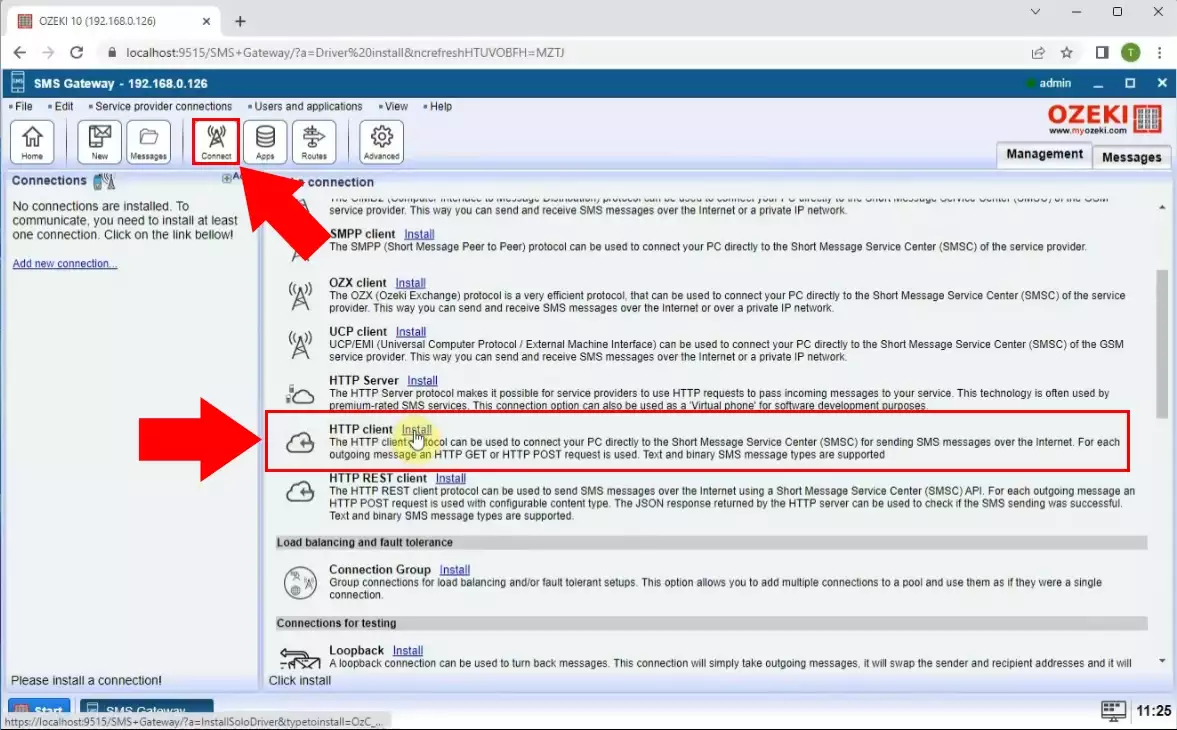
Accédez à l'onglet "Avancé" et sélectionnez l'option "Réenvois" pour la configuration. Cette étape est nécessaire en raison des échecs potentiels d'envoi de messages causés par des problèmes de réseau. Par conséquent, l'utilisation des options fournies pour configurer le réenvoi automatique devient essentielle. (Figure 2)
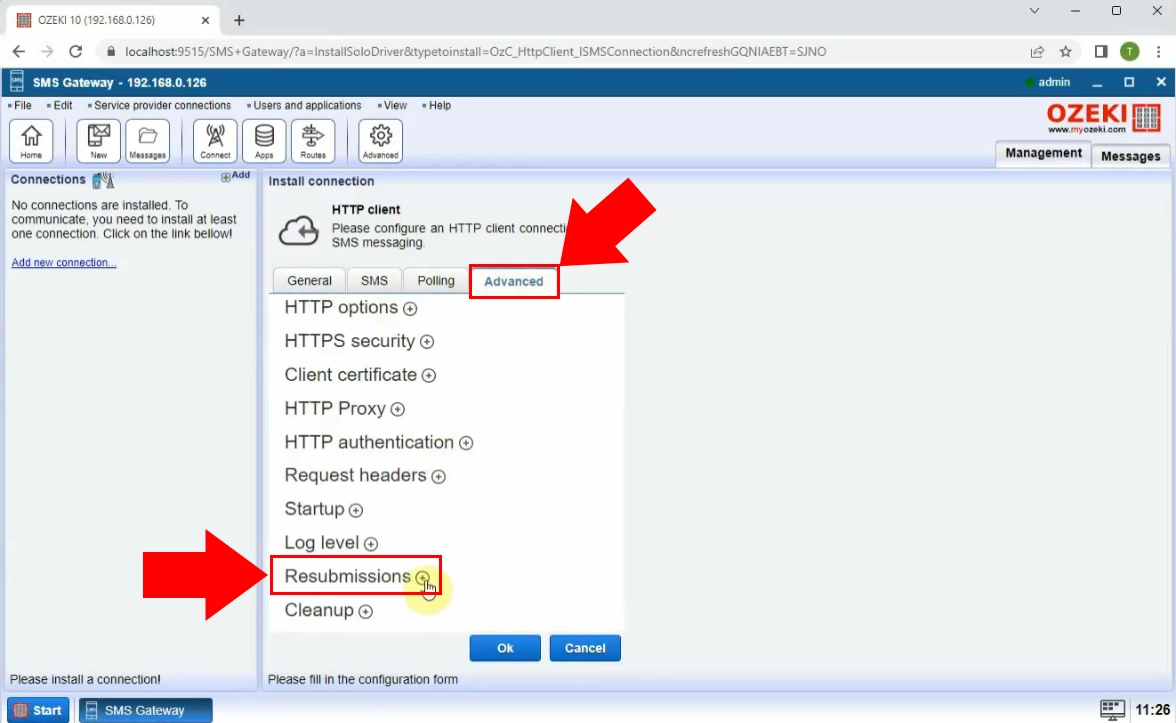
Vous devez sélectionner l'option de nouvelle tentative. Choisissez l'option "Donner une seconde chance" dans la liste déroulante. Les fluctuations du réseau, les perturbations temporaires ou d'autres problèmes imprévus peuvent entraîner des échecs d'envoi initiaux. En configurant cette option de nouvelle tentative, le système effectue automatiquement une deuxième tentative d'envoi du message si la première échoue. Cette fonctionnalité augmente les chances de livraison réussie du message et garantit que les messages importants atteignent leurs destinataires même en présence de problèmes réseau temporaires. Enregistrez les modifications avec le bouton "Ok". (Figure 3)
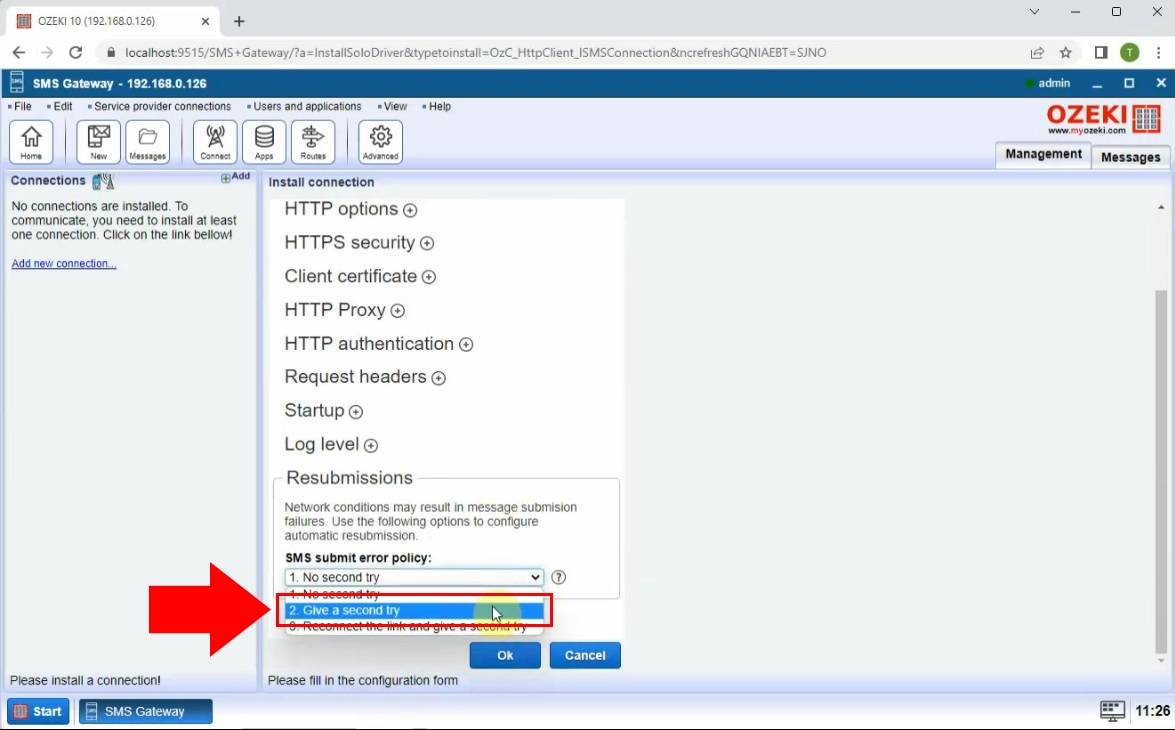
Configurez la connexion du client HTTP en activant le bouton de basculement (vert). Utilisez le client HTTP pour envoyer un SMS à l'étape suivante du processus. Allez sur la page "Test" et commencez à rédiger votre message, en incluant les détails du destinataire et le contenu du message. Pour envoyer le message au destinataire prévu, cliquez sur le bouton "Envoyer". Une notification rapide sera ensuite envoyée pour indiquer que la transmission du message a réussi. (Figure 4)
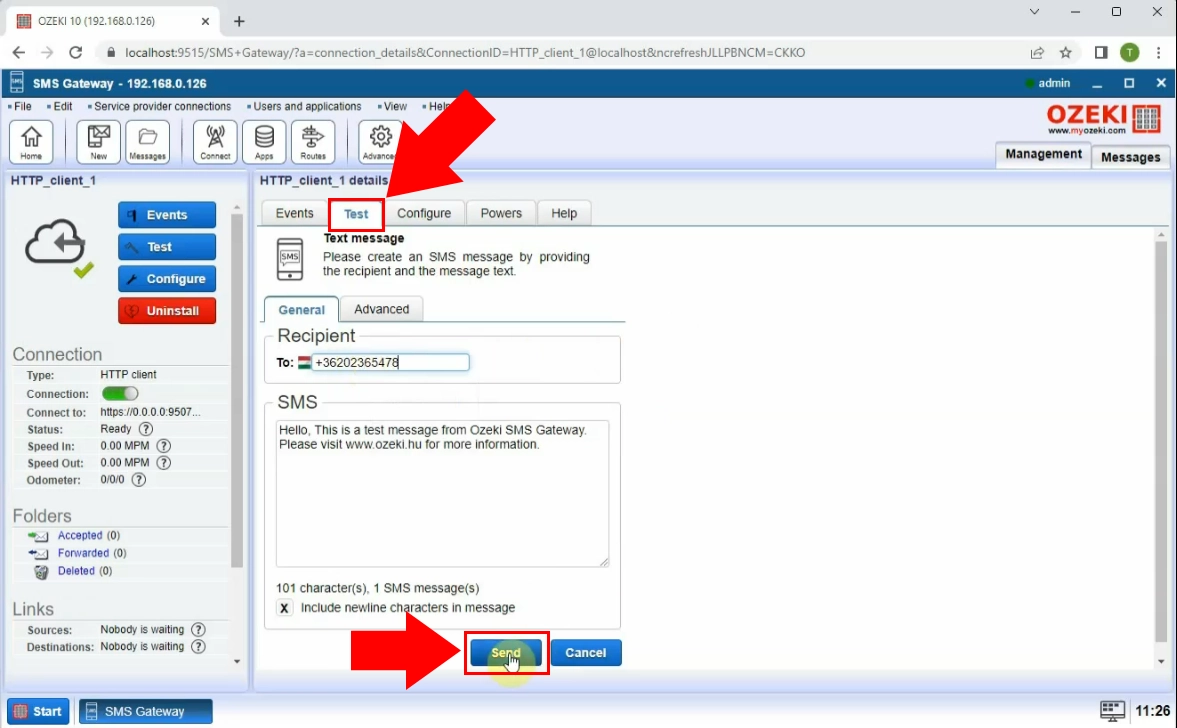
En sélectionnant l'onglet "Événements", vous accédez aux paramètres de configuration et à l'historique des activités SMS. Cette section vous permet de surveiller une gamme d'événements liés aux interactions SMS. Cela inclut des détails sur les messages envoyés, les réponses reçues et les erreurs potentielles qui pourraient survenir. En surveillant de près ces événements, vous pouvez résoudre efficacement les problèmes et garantir la livraison réussie de vos messages. (Figure 5)
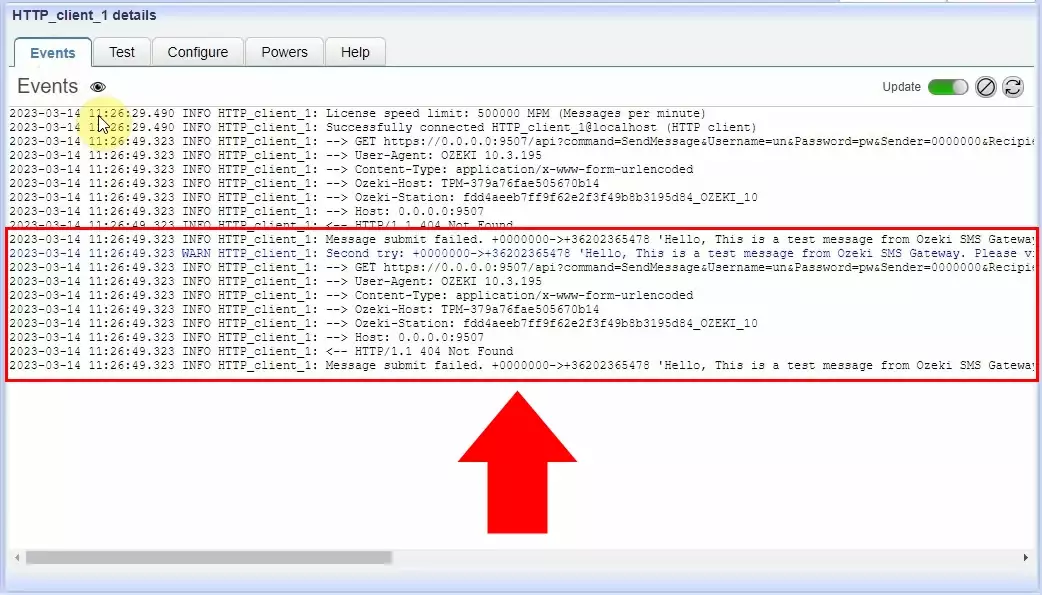
FAQ
Comment renvoyer un message échoué ?
Lorsque vous utilisez des passerelles SMS, trouvez le message échoué spécifique dans votre historique ou journal de messages en vous connectant à l'interface de la passerelle. Vous pouvez généralement trouver une option "renvoyer" ou "réessayer" selon les fonctionnalités de la passerelle. En choisissant cette option, la passerelle tentera automatiquement de renvoyer le message pour résoudre les problèmes de livraison lors de la transmission originale.
Pourquoi les SMS ne sont-ils pas envoyés ?
De nombreux facteurs peuvent empêcher l'envoi de SMS via les passerelles SMS. Les causes fréquentes incluent un manque d'accès au réseau, le téléphone du destinataire éteint ou hors zone de couverture, un numéro de destinataire incorrect, des restrictions de longueur de message dépassées ou des problèmes avec l'opérateur du destinataire. Les échecs d'envoi peuvent également être causés par des problèmes de serveur, des congestions ou des problèmes techniques temporaires.
Quand un texte est-il envoyé mais non livré ?
Lorsqu'un SMS est envoyé via une passerelle SMS mais non livré, cela signifie que l'appareil du destinataire n'a pas reçu le message avec succès. Cela peut se produire si le téléphone du destinataire est éteint, s'il n'est pas dans une zone de couverture ou en cas de problèmes réseau. Le message peut également être filtré comme spam ou bloqué par l'opérateur du destinataire, ce qui empêcherait sa livraison.
Résumé
Ozeki SMS Gateway fournit un logiciel de passerelle SMS fiable et performant. Cette page offre un guide complet pour activer le réenvoi de SMS via la passerelle. Le réenvoi de SMS améliore les chances qu'un message soit transmis avec succès en réessayant d'envoyer ceux qui n'ont pas été livrés lors de la première tentative. Malgré les échecs initiaux, cette stratégie augmente considérablement la probabilité de livraison efficace, garantissant que les communications cruciales atteignent leurs destinataires prévus.
